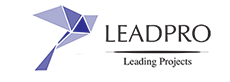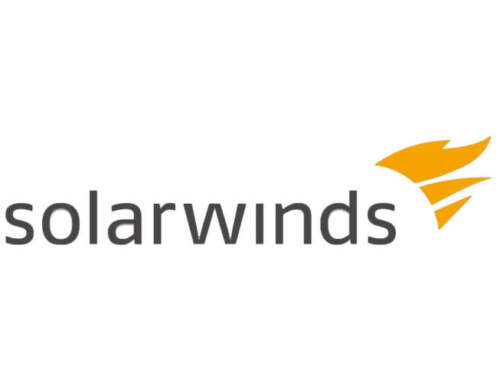Merhaba,
Yeni bir makale serisi ile karşınızdayım. Bu seride Solarwinds Monitoring ürünleri ile ilgili baştan sona kurulum ve konfigurasyon ayarlarını anlatıyor olacağım. Öncelikle Solarwinds markasına ait izleme alanındaki tüm ürünlere buradaki link üzerinden göz atarak ihtiyacınız olan ürünleri inceleyebilir ve 30 gün boyunca ücretsiz olarak ortamınızda test edebilirsiniz.
Orion Platformundaki ürünleri liste olarak burada kısaca bahsederek geçiyor olacağım;
· Network Management
· System Management
· Database Management
· IT Security
· IT Service Management
· Application Management
Bir çok ürün ve birçok modül mevcut sadece ihtiyacınız olanı indirebilir ve kullanabilirsiniz. Ya da kurulum sırasında merak ettiğiniz diğer modülleri de kuruluma ekleyerek test edebilirsiniz. Bu seçimi nasıl yapacağınızı kurulum esnasında gösteriyor olacağım.
Kurulum öncesinde mutlaka yapınızdaki cihaz sayısına ve test edeceğiniz modüle uygun sistem gereksinimlerini buradan kontrol ederek kurulum öncesi alt yapınızı hazır ediniz.
Şimdi sözü fazla uzatmadan kurulum aşamalarına geçelim. Öncelikle ihtiyacımız olan Solarwinds ürününü indirerek işlemlere başlıyorum.
System Management ana sekmesi altında bulunan SAM (Server & Application Monitor) modülünü ilgili bilgileri girerek test ortamıma indiriyorum.

SAM indirme işlemi tamamlandı.
Şimdi kurulumu yapacağımız test ortamımıza kısaca bir göz atalım.

Test ortamımızda Windows Server 2019 Standart ve SQL 2019 Evolution sürümleri mevcut. Solarwinds ürünleri Windows Server ürün ailesi ve MSSQL database yapıları üzerinde koşmaktadır.
Kurulum öncesi en önemli hususlardan biriside sucunun System Dil ayarlarının İngilizce olması gerekmektedir. Eğer bunu Türkçe seçersek kurulum sırasında ya da sonrasında mutlaka hatalar ile karşılaşma durumumuz olacaktır.

Dil ayarlarımızı kontrol ettikten sonra SQL ortamımıza kısaca bakalım.

SQL 2019 Evolution sürümü ve Management Studio sunucumuz üzerinde kurulu. Şimdi indirdiğimiz SAM kurulumunu başlatabiliriz.

İlgili kurulum dosyasına çift tıklıyorum ve kurulumu başlatıyorum.

Solarwinds Installer çalıştı ve kurulum başladı.

Gerekli indirmeleri yapıyor.

.NET kurulumunu tamamlaması için yeniden başlatma yapacağını bildiriyor.

Kurulum işlemleri sürüyor.

Setup Wizard karşımızda, burada ortamımızda ilk kez kurulum yaptığımız için Standart Installation ile ilerliyor olacağız.

Kurulum için ihtiyacı olan update indirme işlemlerini yapmasına müsaade ediyorum ekranı atlamıyorum.

Bu ekranda ihtiyacımız olan modül ve ürün seçimi ekranı geliyor. Bizim yapımızda Sanallaştırma, Sunucular ve Network cihazları olması sebebi ile SAM ürününün yanında Select Additional Products diyerek diğer ürünlerden de seçerek Orion Platformu üzerine onları da ekliyorum.

NCM ve NPM ürünlerini de seçiyorum.

SRM ve VM ürünlerini de seçtikten sonra toplam 5 ürün ile yani;
1. SAM (Server & Application Monitoring)
2. NCM (Network Configuration Manager)
3. NPM (Network Performance Manager)
4. SRM (Storage Configuration Manager)
5. VM (Virtualization Manager)
Ürünlerini seçerek kuruluma Next diyerek devam ediyorum.

OLV (Orion Log Viewer) seçimi karşımıza geliyor. Bu ürün ile Orion ortamımızdaki log izleme ve görüntüleme işlemlerini yapıyor olacağız o yüzden More Info diyerek seçimimi yapıyorum.

Confirm diyerek Orion platformuma eklenmesini sağlıyorum.

Ardından Next diyerek devam ediyorum.

Lisans sözleşmesini kabul ediyorum.

Seçtiğim tüm modüllerin kurulumu başladı.

İndirme işlemlerinin devamında IIS ile ilgili kurulumların yapılması için Yes diyerek bu Component’lerin kurulumlarını yapmasını sağlıyorum.

IIS ile ilgili kurulumları yapıyor.

Next diyerek devam ediyorum.

SQL Server seçim ekranı geldi. Burada yapınız büyük ise SQL sunucunuz ile Orion ortamınızı ayrı ayrı konumladırmak daha iyi bir seçim olacaktır. Bizim şuan test ortamımız olması nedeni ile SQL Server ve Orion platformumuz aynı makine üzerinde olduğu için SQL Server makinamı seçerek devam ediyorum.

SolarWindsOrion adında bir database oluşturacağını bildiriyor Next diyerek devam ediyorum.

SQL Server üzerinde SolarWindsOrion database için Create a new account diyerek SolarWindsOrionDatabaseUser adında yetkili bir kullanıcı oluşturuyor ve bu kullanıcının parolasını vererek devam ediyorum.

Orion platformumuza hem IP adresi hem de Instance Name üzerinden erişebilmemiz için (All Unassigned) seçeneğini seçerek Next diyorum ve devam ediyorum.

C:\ dizini altında Solarwinds adında bir klasör olmadığını ve oluşturacağını bildiriyor. Yes diyerek kabul ediyorum.

IIS tarafında TCP binding yapacağı için Yes diyorum ve devam ediyorum.

Kurulacak olan servislerin listesini gördükten sonra Next diyerek ilerliyorum.

Orion Log database ile Orion kendi database aynı SQL ortamında olacak, bizim test ortamımız olduğu için bunu ayırmadan devam ediyorum. Ayrılması performans açısından önerilen bir yöntemdir.

SolarWindsOrionLog adında bir database daha oluşturuyor.

Next diyerek devam ediyorum.

Kurulum işlemleri başlıyor.

Finish diyerek kurulumu tamamlıyorum ve Orion platformumun Login ekranının açılmasını bekliyorum.

Karşımda Solarwinds Login ekranı. Admin şifremi belirleyerek SAVE & LOGIN diyorum.

Welcome to Orion Web Console ekranı ile beni karşıladı. Bu ekranda Network Discovery ile ağımızı adım adım nasıl tarayıp cihazları otomatik olarak içeri alacağımız Discovery Wizard geliyor, şimdilik buna değinmiyorum daha sonra Node ekleme yöntemleri makalemizde detaylı olarak işleyeceğiz. Şimdi sunucu üzerindeki kurulumları tamamladığımıza göre aynı Network üzerindeki kendi makinemizden Orion ortamımızın IP adresini yazarak erişim sağlayalım.

Chrome üzerinden sunucumun IP adresi olan 192.168.2.110 yazdığımda beni Orion platformu login ekranı karşılıyor.

Tekrar şifremi girerek login olduğumda aynı ekran karşımda. Notifications ziline tıklıyorum ve 1 tane eklenmiş Node olduğunu görüntülüyorum. Bu bizim Orion kurulu olan ana sunucumuz. Kurulumdan sonra kendisini Agent kurarak izlemeye başladı bile 😊
Kurulum işlemleri buraya kadardı. Olabildiği kadar basit bir şekilde anlatmaya çalıştım.
Windows Server 2019 üzerinde SQL Server 2019 kurulu halde olan ve tüm güncellemeleri tam olan sunucumuzda Orion Platform kurulumunu yaptık. IIS ve gerekli tüm kurulumları öncesinde kendimiz yapmadık ki makaledeki kurulum aşamalarımızı uzatmayalım hem de Orion Platformu kurulum esnasında ihtiyacı olanları kendisi kursun istedim.
Temiz bir kurulumun sonuna geldik, bir sonraki makalemizde Orion Platformu üzerinde Solarwinds Monitoring menüleri ve yerlerini genel olarak inceleyeceğiz.